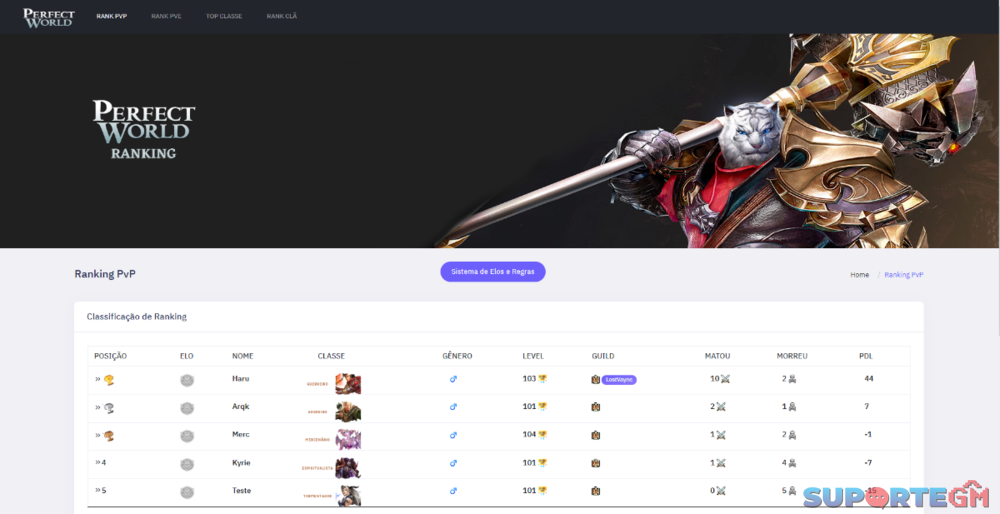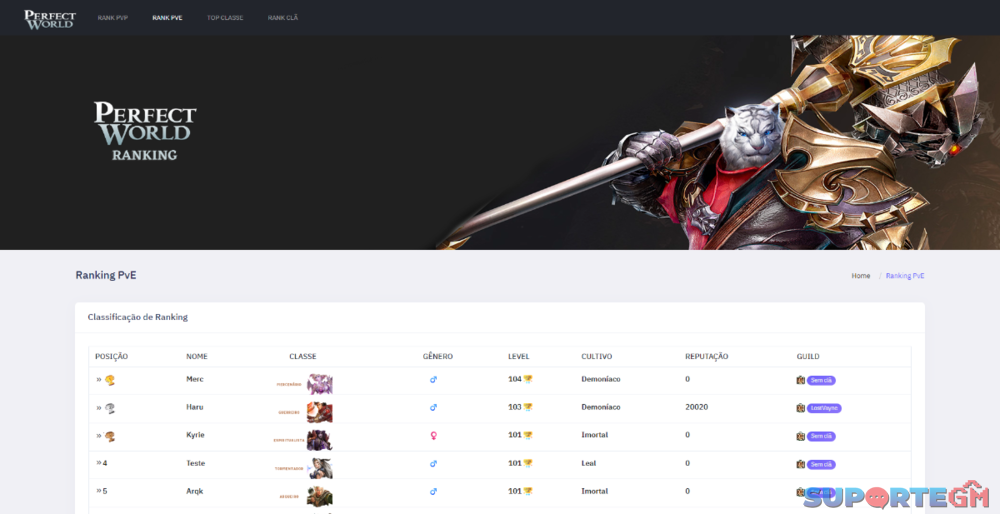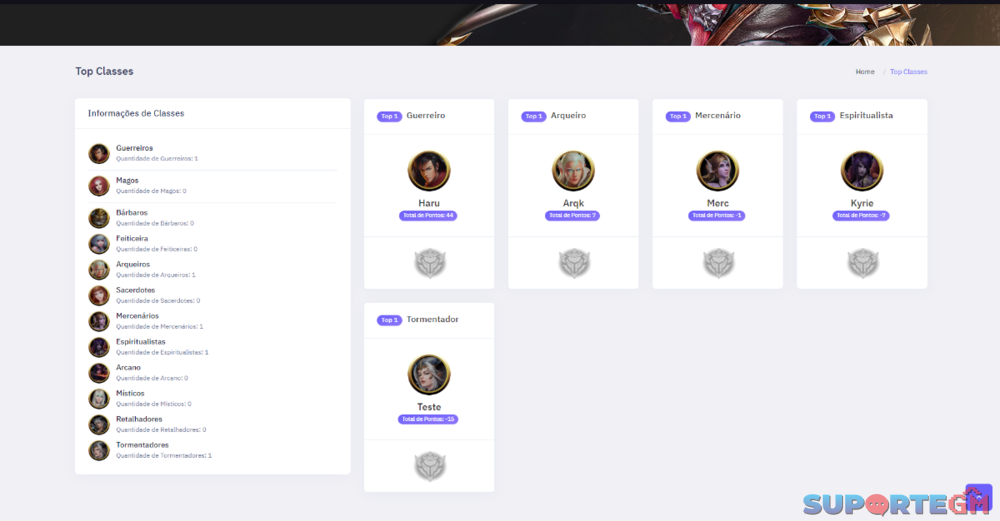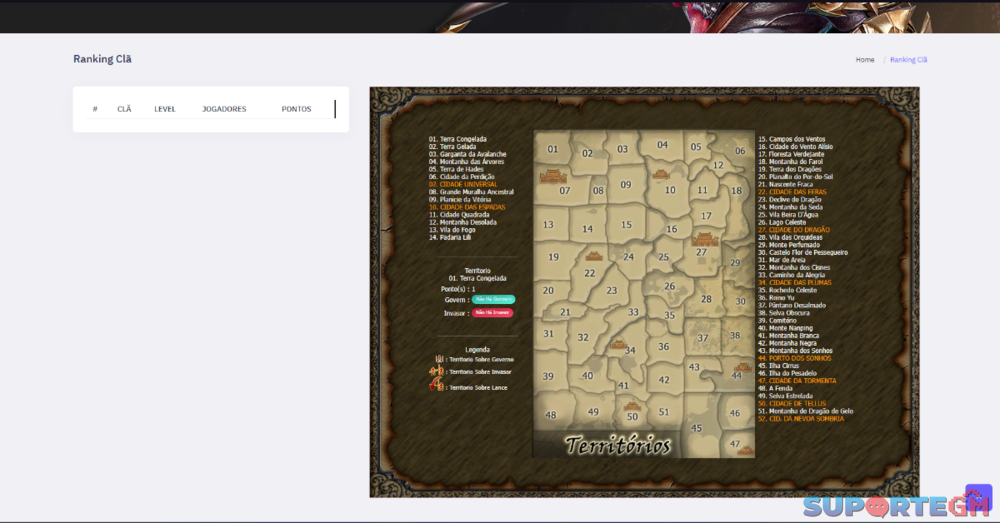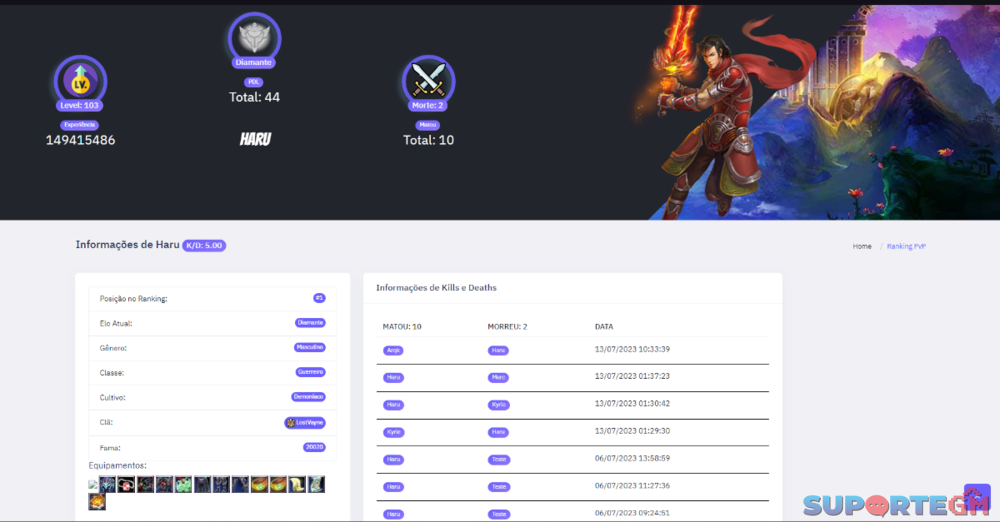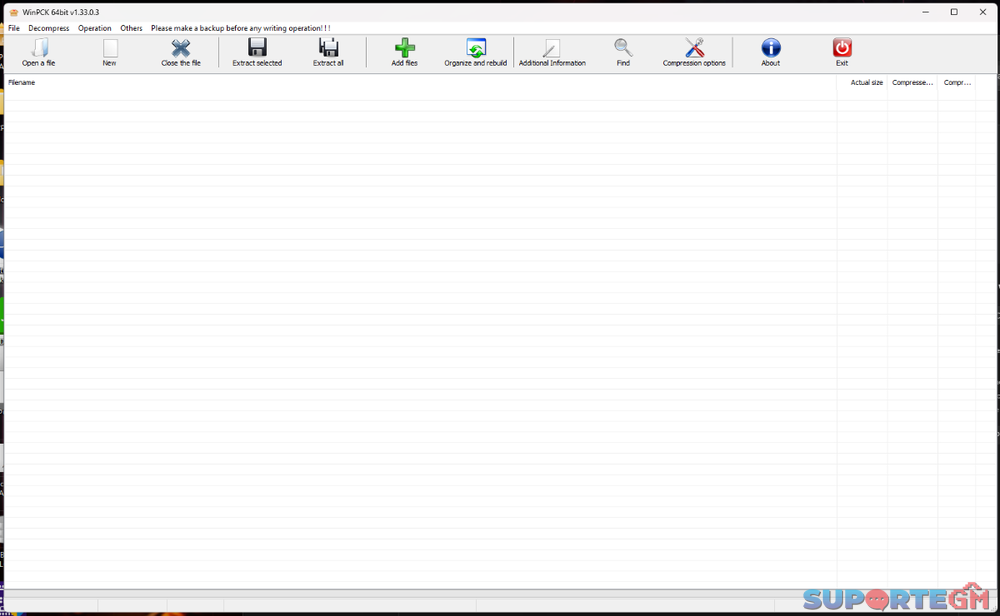Os Melhores
Conteúdo popular
Mostrando conteúdo com a maior reputação em 02/24/25 em Posts
-
2 pontos
-
Fiz esse script ja tem um tempo, talvez seja util para alguem. O monstro ja vem linkado no chat, basta clicar e o auto caminho do jogo te leva até as coordenadas atual do boss. Vá ate function EventOnPlayerChat no script.lua e adicione: if chanel == 1 and cmdlist[1] == "!boss" then local bosses = { {id = 19462, nome = "Profundeza"}, {id = 19463, nome = "Mistério"}, {id = 19464, nome = "Devorador das Trevas"}, {id = 19465, nome = "Servo Fantasma"}, {id = 19466, nome = "Lança da Morte"}, {id = 19467, nome = "Perfurador de Corações"}, {id = 19468, nome = "Alfa"}, {id = 19469, nome = "Escudo Apu"}, {id = 19470, nome = "Sombra das Trevas"}, {id = 19471, nome = "Colecionador de Sons"}, {id = 19472, nome = "Caçador de Alma"}, {id = 19473, nome = "Rei do Chifre Dourado"}, {id = 19474, nome = "Guerreiro Mosca do Céu"}, {id = 19475, nome = "Espada Demoníaca"}, {id = 19476, nome = "Aniquilador de Aranhas"}, {id = 19477, nome = "Facão Demoníaco"} } for _, boss in ipairs(bosses) do local pNpc = game__GetObjectVar(NPC_COORDS_BY_TID, 0, boss.id) if pNpc == 0 then game__ChatMsg(CHAT_SINGLE, roleid, 11, "^FF8000" .. boss.nome .. ": Aguardando Respawn...", -1) else local x, y, z = game__GetCoordDataClient(pNpc) local sx, sy, sz = game__GetCoordData(pNpc) game__ChatMsg(CHAT_SINGLE, roleid, 11, "<11><"..boss.nome.." - Está nas coordenadas: "..int(x)..", "..int(z).."><1,"..int(sx)..","..int(sy)..","..int(sz)..">", -1) end end return 0 end Resultado:2 pontos
-
Olá a todos, estou buscando trazer tutoriais de coisas mais complexas, para que desenvolvedores que estão começando a pouco tempo, possa crescer ainda mais seu conhecimento. Vim trazer algo que poucos tem conhecimento e também tiveram curiosidade de saber, sobre mapas e sobre fixação de mapas. Quando eu construi o New History em 2018, eu customizei ele ao máximo e com isso eu aprendi bastante a trabalhar com mapas e me foi despertado muita curiosidade sobre. Hoje trabalhando com as novas versões, eu tive que adicionar na minha build mais de 25 mapas e vim ensinar vocês como adicionar novos mapas no servidor da forma correta (gs.conf). Lembrando, que todo o sistema de exportação e downgrade não precisa ser ensinado, pois há uma ferramenta perfeita para esse trabalho do Steve Langley (Skype: narrowengineer), o AngelicaMapEditor. Só deixando um adendo, a ferramenta não gera npcgen.data, path.sev e arquivos de configuração dos mapas (Sem esses, os mapas não ligam), então recomendo antes de tudo, clonar um existente (Limpo) e adicionar os novos arquivos exportados. Agora vamos para o que interessa! Vou usar como exemplo o mapa:a101 (is101). Você precisará abrir o arquivo instance.txt (element/configs.pck/instance.txt) e gs.conf (PWServer/gamed/gs.conf) Estando com os dois abertos, você irá pesquisar no instance.txt: "a101" Estará mais ou menos assim: ////////////////////////////////////////////////////////////// "北陆-蜃渊雪国遗址" { 91 "a101" // path "loading/a101" // loading background 2,2 // row, column 0 "r0_0-c1_1-l0.cfg" {} 0 } ////////////////////////////////////////////////////////////// Somente disso que precisaremos. Informações que iremos precisar para o servidor: 91 = ID do mapa (tag) “a101” = nome do mapa 2,2 = Row / Colum Sempre bom lembrar que esses valores podem alterar dependendo de qual mapa você irá utilizar, então não se apegue a isso. Agora vamos para o gs.conf Ensinamento básico, se você reparar: São 2 tipos de mapas: world_servers e instance_servers. O que você precisa definir primeiro é isso, se será um mapa aberto (world_servers), ou se será uma dungeon ( quando desmonta o grupo todo mundo é expulso e ela reseta) instance_servers. Bem, escolhendo isso, você irá definir como vamos solicitar esse mapa depois do último mapa definido em world_servers ou instance_servers, ficando assim: world_servers = gs01;/*imagine vários mapas definidos*/;is101; Então você percebeu que vamos chamar nosso mapa de is101, mas você pode colocar qualquer nome (nessa etapa e nas demais definições), exemplos: zd411, ab587, z57… Como você é inteligente e já percebeu, eu defini meu mapa como um mapa aberto, ou seja, um world_server. Agora você vai terminar de configurar seu mapa, no final do arquivo gs.conf. Estarei explicando logo após o código. ;----------------------------------------------------------------------------------------------------- [World_is101] ;-------- Se o seu mapa é um world_servers World_Nome, caso contrário Instance_Nome ----- index = 126 tag = 91 base_path = a101/ limit = allow-root; grid = {80,80,25,-1000.0,-1000.0} base_region = {-1024.0,-1024.0} , {1024,1024.0} local_region = {-1024.0,-1024.0} , {1024,1024.0} cid = 0,2,13 [Terrain_is101] ;-------- Mude o Nome ----- szMapPath = map nAreaWidth = 512 nAreaHeight = 512 nNumAreas = 4 ;----- Normalmente é uma soma de Cols + Rows (Salvo exceções) nNumCols = 2 ;----- Numero de Columns no instance.txt nNumRows = 2 ;----- Numero de Rows no instance.txt vGridSize = 2.0f vHeightMin = 0.0f vHeightMax = 800.0f [MsgReceiverTCP_is101] ;-------- Mude o Nome ----- type = tcp listen_addr = INSTANCE101:12009 ;-------- Caso seja localhost, declare, mas lembre sempre de alterar a porta por exemplo 12010,12011.. ----- so_sndbuf = 16384 so_rcvbuf = 16384 tcp_nodelay = 1 listen_backlog = 10 [MsgReceiverUNIX_is101] ;-------- Mude o Nome ----- type = unix listen_addr = /tmp/gssock_is101 ;-------- Mude o Nome ----- so_sndbuf = 16384 so_rcvbuf = 16384 listen_backlog = 10 ;----------------------------------------------------------------------------------------------------- Bem, essa é a configuração do mapa a101. Tudo dependerá do tamanho do row e da column que pegamos na instance.txt Primeiro de tudo, você terá que adicionar um Index, lembrando, esse valor não pode ser igual outro mapa existente (dará conflito e os dois serão desligados), então use um valor depois do último mapa configurado, lembre-se também, que esse valor não pode passar de 128 (na 1.5.5), caso contrário, os monstros e npcs afundam no mapa. ( Usei 126). você terá que adicionar o id (Tag) para o ID do mapa no instance.txt, se o ID tiver errado (diferente do client), você toma disconnect ao tentar acessar o mapa. ( Usei 91). base_path é o caminho onde está o seu mapa, nesse caso, você altera apenas o nome ( Usei a101/ ). limit são variáveis de liberações do mapa, segue os exemplos em um fórum externo: [Conteúdo Oculto] Grid ( Como definir o valor ): O valor de Grid dependerá do seu Row / Column. Exemplos: Se o mapa for 2 / 2: 80,80,25,-1000,-1000 Se o mapa for 3 / 3 120,120,25,-1500,-1500 Se o mapa for 4 / 4: 160,160,25,-2000.-2000 Os exemplos acima são bem explicativos, caso não entendeu, basicamente: Você vai multiplicar o valor de grid x 25, ele dará o resultado total, ou seja: 80 x 25 = 2000. 2000 / 2 = 1000, então nesse caso: -1000, -1000. 120 x 25 = 3000. 3000 / 2 = 1500, então nesse caso: -1500, -1500. Assim por diante. base_region e local_region, você consegue esse valor através do AngelicaMapEditor. Os demais valores importantes de serem configurados eu deixei comentário no exemplo acima. Em caso de dúvidas fique à vontade em perguntar.2 pontos
-
Baixe o Resource Tuner: [Conteúdo Oculto] Depois de baixado, abra-o e clique em Arquivo > Abrir Arquivo > launcher.exe Uma vez aberto, você verá uma série de coisas no lado esquerdo do programa. Vá em frente e abra RC Data e você verá uma lista completa de novas pastas que são necessárias para modificar o lançador. Compreendendo a Estrutura do Lançador: TBACKFORM: Neutral ( Contém o plano de fundo principal do seu lançador. ) Tipo de Arquivo: PNG Você pode salvar isso ou substituí-lo por qualquer coisa que desejar, apenas certifique-se também de alterar a propriedade ClientWidth e ClientHeight. (Backform: TBackForm & Img:TImage) TlauncherMain:Neutral contém todos os botões que você precisa modificar se quiser modificar tudo sozinho. Isso também contém o texto ou registros do patcher quando está atualizando coisas dentro do cliente. Dependendo da versão que você tem, isso pode variar. Eu recomendo usar uma versão mais antiga do lançador do Alex para que isso funcione no seu. Porque tenho visto versões mais recentes com proteção contra modificações. Opcional: se você quiser alterar os valores de cor para o que desejar, precisará de um ambiente de desenvolvimento integrado (IDE) do Delphi chamado Embarcadero RADStudio. É gratuito e você pode instalá-lo sozinho. Depois de entrar no RADStudio, crie um novo formulário VCL e adicione apenas um rótulo ou algo que você possa modificar suas cores. Certifique-se de clicar duas vezes na caixa de texto de cor para poder definir uma cor personalizada que você deseja. Agora vá para o projeto e construa o projeto para que você possa compilar o formulário que acabou de fazer e abri-lo em outra instância do ResourceTuner. Agora copie o que você tem na guia de cor, geralmente é um número de 7 dígitos que representa a cor selecionada. Isso é bastante útil para a barra de progresso, já que a cor da barra de progresso pode ser alterada. Depois de ter feito tudo isso, basta salvar e aproveitar os resultados. Exemplo do meu trabalho: Coisas a observar ao preparar os gráficos: O tipo de arquivo do plano de fundo principal é PNG (ele suporta transparência, é claro). Os botões e o plano de fundo do seu registro de texto são BMP, então você precisa convertê-lo para BMP. Certifique-se de que não tenha nenhuma transparência, caso contrário, ficará estranho.1 ponto
-
DESPERTA SELVAGEM Recupere a Glória de uma Raça Esquecida: Após séculos de conflito, os Andarilhos se acostumaram a viver escondidos, disfarçados entre os humanos comuns. Quando as esperanças de uma vida melhor já haviam desaparecido, Syvos, filho perdido do último Senhor Andarilho, retorna disposto a recuperar a honra do seu povo. Agora, cabe a ele reunir os Andarilhos restantes e liderá-los contra um perigo que ameaça toda Pan Gu. Andarilho: Habilidosos e versáteis, os Andarilhos já estiveram à beira da extinção. Séculos de conflito os obrigaram a viver à margem da humanidade, aperfeiçoando suas habilidades furtivas e adaptativas, sem nunca esquecer seu maior trunfo: o poder de se transformar em gigantescos Macacos Brancos, donos de uma força explosiva. Link parqa Download: Clique Aqui1 ponto
-
Essa home está 100% pode baixar e usar no seu servidor oficial ou teste! Arquivos incluso: Libs Home Sistema de lojinha off Botões no inventário Proteção OG Pwadmin Para utilizar tudo isso basta baixa o cliente full do meu servidor no site: [Conteúdo Oculto] Segue vídeo tutorial de como configura os arquivos em linux centos 7 no meu canal: Tutorial: Link para download: Clique Aqui1 ponto
-
Olá a todos. Esse Editor de Gshop versões de arquivo .data 1.3.6-1.4.2, 1.4.2 V27, 1.4.2-1.4.3, 1.4.4-1.5.1, 1.5.2-1.5.3 GShop Editor By Luka.rar1 ponto
-
1 ponto
-
1 ponto
-
1 ponto
-
Criação Servidor Perfect World 173v344 Link do Vídeo PWServer 173v344 Download: [Conteúdo Oculto] Cliente 173v344 Download: [Conteúdo Oculto]1 ponto
-
*Files* Créditos - Vbox: Master Client PT-BR: MiTX Vbox 173 configurada - [Conteúdo Oculto] Comandos baixo e necessário para correção do cadastro navegador - systemctl stop nginx systemctl disable nginx systemctl start apache2 Client 173 PT-BR Part 1 - [Conteúdo Oculto] Part 2 - [Conteúdo Oculto] Datas (colar no server) PW SERVER 1.7.3 - PROBLEMA ATÉ AGORA: não funciona paleta ou chave não funciona transmutador não funciona troca de cultivo evil/god no 4 e 5 não funciona códice de roupas não funciona Bebê Celestial não funciona Memorial Celestial não funciona Parcelamento da arma/set g17 Macaco não upa skill no mundo principal1 ponto
-
Estou deixando todos os instaladores num unico link, é só escolher qual você precisa e baixar. Conforme eu encontrar mais instaladores eu adiciono na pasta. Todos os clients tem um print da tela inicial, em alguns deles tem o nome da expansão. ADM por favor fechar meus tópicos dos outros instaladores eu agradeço. Diferenças: Client aberto = você não tem como saber se tem arquivos editados. Instalador = client original [Conteúdo Oculto] Se alguém tiver algum instalador que não esteja listado, por favor me envie no privado que eu espelho ele aqui.1 ponto
-
1 ponto
-
Para isso, precisamos de um IDA e de qualquer editor hexadecimal (010 editor, por exemplo). Importante: O valor da variável responsável pelo número de moedas está definido como int32 (o número máximo é 2.147.483.647). Nas capturas de tela, os valores já foram alterados para o número máximo de moedas de 2.100.000.000. Comece alterando os valores no GS. Procure (usando o IDA) valores semelhantes nas seguintes funções (nas capturas de tela, eles já foram alterados para os novos valores): A pesquisa encontrará 2 funções gplayer_imp::gplayer_imp(void). Você precisará alterá-las exatamente na ordem em que estão no IDA. 1. Primeiro, alteramos o valor na primeira função gplayer_imp::gplayer_imp(void). Usando o editor hexadecimal, percorra o endereço desse valor e altere-o em int32 de 200.000.000 (C2 EB 0B em hexadecimal) para o valor desejado. [Conteúdo Oculto] Algo assim (novamente, na captura de tela, já foi alterado para 2100000000): [Conteúdo Oculto] 2. Em seguida, encontre e altere o valor na segunda função de forma semelhante gplayer_imp::gplayer_imp(void) [Conteúdo Oculto] 3. Em seguida, localize a função team_control_member::PickupTeamMoney. Haverá dois valores. Altere ambos. [Conteúdo Oculto] 4. Em seguida, vem a função team_control_leader::PickupTeamMoney. Ela é semelhante à função anterior. 2 valores - altere ambos. [Conteúdo Oculto] 5. Por fim, localize a função GNET::Handle_AuctionOpen. Encontre o valor como na captura de tela. Altere-o no hexadecimal. [Conteúdo Oculto] Depois disso, você precisará alterar os valores em elementclient.exe, gamedbd e gdeliveryd. Nesses arquivos, basta usar o editor hexadecimal para localizar todos os valores int32 == 200000000 e substituí-los pelo valor necessário (no 010, isso pode ser feito, por exemplo, por meio do Replace All ou manualmente). creditos: [Conteúdo Oculto]1 ponto
-
Créditos @xDarK 1. **Acesso ao Servidor:** - Use um cliente SSH ou FTP para se conectar ao servidor. 2. **Localize o Arquivo:** - Navegue até o diretório `/home/gamed`. 3. **Abra o Arquivo `script.lua`:** - Use um editor de texto, como Nano ou Vim: ``` nano /home/gamed/script.lua ``` 4. **Adicione o Código:** - Cole o seguinte código acima da linha `mylogfunc("LUA_OTHER_EDITOR: --OK-- ")`: --Refino Máximo local refino_max = 12 --Refino 1 Click basta colocar o mesmo valor do refino_max no refino por_click local refino_por_click = 1 -- Valor permitido 1 á 12 --Não editar abaixo disso if refino_max < refino_por_click then refino_por_click = refino_max end CharTable(0x08292348, refino_max -1) IntTable(0x0829259A, refino_por_click) IntTable(0x082925CC, refino_por_click) 5. **Salve e Feche o Arquivo:** - No Nano, pressione `Ctrl + O` para salvar e `Ctrl + X` para sair. ▬▬▬▬▬▬▬▬▬▬▬▬▬▬▬▬▬▬▬▬▬▬▬▬▬▬▬▬▬▬▬▬▬▬▬▬▬▬▬▬▬▬▬▬▬▬▬▬▬▬▬▬▬▬▬▬▬▬▬▬▬▬▬▬▬▬▬▬▬▬▬▬▬▬▬▬▬▬▬▬▬▬▬▬▬▬▬▬▬▬▬▬▬▬▬▬ Tempo de duração itens no chão IntTable(0x811A32E,300) -- Tempo de duração do drop em segundos ▬▬▬▬▬▬▬▬▬▬▬▬▬▬▬▬▬▬▬▬▬▬▬▬▬▬▬▬▬▬▬▬▬▬▬▬▬▬▬▬▬▬▬▬▬▬▬▬▬▬▬▬▬▬▬▬▬▬▬▬▬▬▬▬▬▬▬▬▬▬▬▬▬▬▬▬▬▬▬▬▬▬▬▬▬▬▬▬▬▬▬▬▬▬▬▬ Hiper Exaustão de Exp IntTable(0x08208DBD,3686400) --Tempo em segundos IntTable(0x08208DC9,3686400) --Tempo em segundos ▬▬▬▬▬▬▬▬▬▬▬▬▬▬▬▬▬▬▬▬▬▬▬▬▬▬▬▬▬▬▬▬▬▬▬▬▬▬▬▬▬▬▬▬▬▬▬▬▬▬▬▬▬▬▬▬▬▬▬▬▬▬▬▬▬▬▬▬▬▬▬▬▬▬▬▬▬▬▬▬▬▬▬▬▬▬▬▬▬▬▬▬▬▬▬▬ Hyper ativação CharTable(0x08209358,10)--Valor 10 e Padrão ativação do hyper so muda valor CharTable(0x08208C05,9)--Valor 9 e Padrão ativação do hyper so muda valor sempre -1 ▬▬▬▬▬▬▬▬▬▬▬▬▬▬▬▬▬▬▬▬▬▬▬▬▬▬▬▬▬▬▬▬▬▬▬▬▬▬▬▬▬▬▬▬▬▬▬▬▬▬▬▬▬▬▬▬▬▬▬▬▬▬▬▬▬▬▬▬▬▬▬▬▬▬▬▬▬▬▬▬▬▬▬▬▬▬▬▬▬▬▬▬▬▬▬▬ soltar a daimon -- Tempo para soltar a daimon IntTable(0x82DFE97,86400) -- Editar esse valor de 86400 para o tempo desejado ▬▬▬▬▬▬▬▬▬▬▬▬▬▬▬▬▬▬▬▬▬▬▬▬▬▬▬▬▬▬▬▬▬▬▬▬▬▬▬▬▬▬▬▬▬▬▬▬▬▬▬▬▬▬▬▬▬▬▬▬▬▬▬▬▬▬▬▬▬▬▬▬▬▬▬▬▬▬▬▬▬▬▬▬▬▬▬▬▬▬▬▬▬▬▬▬ Adicionado para enviar mensagem de sistema atualizado colar diretamente acima da linha mylogfunc("EventOnReloadScript: --OK-- ") no arquivo script.lua: game__BroadcastChat(-1, string.char(9), 'Sistema Atualizado')1 ponto
-
Simplesmente repostado o conteúdo que já postei na Ragezone Internacional aqui. [Conteúdo Oculto] [Conteúdo Oculto] Créditos eu mesmo. Também inclui um domain de 2 nações. domain2.data1 ponto
-
Link da imagem: Clique Aqui Créditos da imagem: @Master1 ponto
-
1 ponto
-
Boa tarde, estou limpando meu computador e vou anexar algumas coisas interessantes que fui fazendo ao longo dos anos para facilitar meu trabalho de desenvolvimento. Essa ferramenta eu usei na minha versão 1.5.5 para trabalhar com mapas. Complementando o tutorial: Além de você conseguir o tamanho correto dos mapas base_region e local_region, você conseguirá unificar os minimaps para usar em ferramentas como: editor de region, precinct, path, npcgen e afins. A ferramenta transforma isso: Em isso: A ferramenta é em python, e não fiz uma interface, você precisa ter o python instalado em seu PC (só dar um google). E instalar a lib pillow: Use alguma dessas opções: Depois basta configurar: Na própria imagem tem as descrilções. Se você perceber cada minimapa (surfaces/minimaps) tem 256x256 pixels, Para saber o tamanho do mapa, você precisará multiplicar 256 pela quantidade de imagens até a borda do mapa, isso você poderá fazer visualmente com base na imagem do ingame. No meu caso no a106 foram 8 horizontal, e 8 na vertical, então ficou 8x256² = 2048x2048, mas se for 512x512 você coloca ali, se for 1024x1024.. assim por diante. Salve e dê o comando usando CMD do windows: ou Pronto, sua imagem estará pronta, dai você conseguirá usar nos programas que informei acima. Basta você configurar como o exemplo que dei acima no arquivo de configuração xml. Nota que o meu mapa está -2000, porque mapas acima de 1024 eu costumo usar 1000, 2000 e afins, para tirar um pouco a borda do mapa. Mas você pode sim usar -2048, porque é o limite do mapa. Baixar a ferramenta: unify.py1 ponto
-
1 ponto
-
COMO CRIAR UM SERVIDOR DE PERFECT WORLD VERSÃO 173 ASCENSÃO SELVAGEM EM 2024 PASSO A PASSO - ANDARILHO "HOW TO CREATE A PERFECT WORLD SERVER 173 IN 2024, ANY VERSION, STEP BY STEP, EASY AND PRACTICAL 🫡" 🚨ATENÇÃO: LINKS PARA DOWNLOADS AQUI! (Créditos pelo link Wilkson) Cliente Perfect World v173: CLIQUE AQUI Correção do cliente para BR: CLIQUE AQUI (Créditos pela OVA PV, instalação do pwadmin IWEBGM) OVA IWEBGM VBOX: CLIQUE AQUI1 ponto
-
Esse vídeo vai lhe ensina como configurar uma maquina linux debian 12 VPS OU DEDICADO para criar um servidor private de perfect world, o passo a passo. DOWNLOAD DO SCRIPT: Clique Aqui COMO CONFIGURAR UMA VPS / DEDICADO NO DEBIAN 12 PASSO A PASSO PARA INSTALAÇÃO E PERFECT WORLD1 ponto
-
Desde que o centos 7 atingiu seu EOL. precisamos consertar seus repositórios para que você continue usando e instalando coisas em seu sistema operacional use o comando: sudo nano /etc/yum.repos.d/CentOS-Base.repo modifique o arquivo usando o seguinte abaixo, salve e feche: [base] name=CentOS-7 - Base baseurl=[Conteúdo Oculto] gpgcheck=1 gpgkey=file:///etc/pki/rpm-gpg/RPM-GPG-KEY-CentOS-7 [updates] name=CentOS-7 - Updates baseurl=[Conteúdo Oculto] gpgcheck=1 gpgkey=file:///etc/pki/rpm-gpg/RPM-GPG-KEY-CentOS-7 [extras] name=CentOS-7 - Extras baseurl=[Conteúdo Oculto] gpgcheck=1 gpgkey=file:///etc/pki/rpm-gpg/RPM-GPG-KEY-CentOS-7 [centosplus] name=CentOS-7 - Plus baseurl=[Conteúdo Oculto] gpgcheck=1 enabled=0 gpgkey=file:///etc/pki/rpm-gpg/RPM-GPG-KEY-CentOS-7 por último execute os seguintes comandos: sudo yum clean all sudo yum makecache sudo yum update alternativamente, você pode usar o script que anexei abaixo depois você deve estar pronto para ir. NOTA: esta é apenas uma solução temporária, é melhor atualizar para uma distribuição mais recente ou usar alternativas. update-repos.sh1 ponto
-
Action: find and count all items User: 16 Role: 16 cls0gender0, pocket items: 2, equip items: 1 Role: 17 cls9gender1, pocket items: 2, equip items: 1 Role: 18 cls8gender0, pocket items: 2, equip items: 1 Role: 19 cls1gender1, pocket items: 2, equip items: 1 Role: 20 cls2gender1, pocket items: 2, equip items: 1 Role: 21 cls10gender0, pocket items: 2, equip items: 1 Role: 22 cls11gender1, pocket items: 2, equip items: 1 Role: 23 cls3gender1, pocket items: 2, equip items: 1 Role: 24 cls4gender0, pocket items: 2, equip items: 1 Role: 25 cls12gender1, pocket items: 2, equip items: 1 Role: 26 cls14gender0, pocket items: 2, equip items: 1 Role: 27 cls5gender1, pocket items: 2, equip items: 1 Role: 28 cls6gender0, pocket items: 4, equip items: 10001 Role: 29 cls13gender0, pocket items: 2, equip items: 2 Role: 31 cls7gender1, pocket items: 4, equip items: 2 Total users: 4, Total roles: 15, Total items: 10051, Total errors: 0 Parsing time: 37 msec Mas o Arqueiro está vazio1 ponto
-
Ferramenta desenvolvida por Joslian publicada gratuitamente, utilizada para gerar tw em vários dias da semana. universalmanagerd.rar1 ponto
-
Nova atualização v176.1 - Corrigido Leitura do ElementClient X86 - Agora, se você abrir o editor, com o Rae Aberto, o carregamento do elements.data não será necessário. Source Code: [Conteúdo Oculto] NpcGen.v176.1.updated.by.Haly.rar1 ponto
-
Preguiça de adicionar descrição nos baús no dedo, feito em python. Descrição.zip1 ponto
-
[Conteúdo Oculto] (17 dec 2023) UPD. Espelho: [Conteúdo Oculto]1 ponto
-
somente trocar os arquivos server e client, lembrando que o dds vc encontra na surface não tem segredo, postei isso pq não vi isso aqui e quero agregar algo ao grupo é isso padawns ! nw 2 nações 1.5.5.rar1 ponto
-
Segue todos os data 1.5.5 v156, dentro tem os gshop server-side data155.zip1 ponto
-
Obrigado pelo conteúdo, mas que fique como feedback em updates futuros, além de usar o tradutor, recomendo que utilize um pouco do contexto do editor para que os campos tenha um pouco mais de nexo, tenta entender um pouco da lógica daquela função e aplique no campo destinado, para não ocorrer por exemplo alguns campos como: Falha abdominal, Exe Criança em Ordem, e coisas do tipo. Até mais amigo.1 ponto
-
offsets.txt Offsets com algumas a mais que tenho por aqui (Adicionei as que tem no seu arquivo)1 ponto
-
Tchow! Hoje vou disponibilizar aqui um script desenvolvido para mim por um grande amigo, tenho autorização para tal coisa. Como funciona o script? Ele envia mensagens dentro do jogo conforme você configura, você pode personalizar as mensagens e o tempo que no qual vai ser enviada no jogo, além disso você pode configurar varias avisos no mesmo arquivo. Como configurar o script? Basta colocar a pasta chamada mensageiro dentro da sua home ou PWServer, Depois procure pelo arquivo chamado crontab que normalmente fica na pasta cd /etc/ e adicionar o comando que irei disponibilizar a baixo Comando * * * * * root php /home/mensageiro/mensageiro.php > /home/mensageiro/crontab.log 2>&1 Pronto seu script já esta configurado. Configurando as mensagens Abra o arquivo mensageiro.php com um editor de texto e adicione a mensagem que desejar e também escolha o canal que a mensagem vai ser apresentada dentro do jogo Espero que ajude. Créditos pela criação do script: Frankstem my Brother. mensageiro.rar1 ponto
-
Esse vídeo vai lhe ensina como editar cliente e servidor private de perfect world, o passo a passo é usado para qual quer versão do pw. HOW TO CREATE A PERFECT WORLD SERVER ANY VERSION STEP BY STEP Site: [Conteúdo Oculto] Orçamentos: 21965688474 WhatsApp Grupo do zap dos GM: [Conteúdo Oculto]1 ponto
-
1 ponto
-
eu não tenho instalador dessa versão, os instaladores são mais dificieis cliente aberto = Perfect World 1.4.5 BR - Google Drive1 ponto
-
Essa GS Editor para servidores rate alta com refino em 1 clique +12 vai ajudar muita gente! Faça bom aproveito. gs_refine +12 v155.rar1 ponto
-
Como Instalar no ubuntu Verificação dos seguintes programas instalado na maquina. Comando: apt-get install openjdk-6-jre (Java essencial para o CPW) Comando: apt-get install apache2 (http pasta www) Comando: apt-get install mysql-server (Database) Após efetuar o download, jogue-o na pasta (cd /var/www) do seu Virtual Box ou Dedicado. Ao colocá-lo, (caso você não tenha) baixe o pacote de extrair .rar, utilizando o seguinte comando.: apt-get install unrar e para extrai-lo unrar x patcher.rar Quando você terminar de extrair, será criado uma pasta com nome de CPW, beleza! Até ai está tudo bem. Vamos fazer algo, que em muitos tutoriais não é dito, sobre a permissão de visualização. Que sempre deixam ela com 0777 ou 0755 e assim, você vai ser hackiado facilmente. Você irá da os comandos à seguir em seu terminal (puTTy) Obs: Certifique-se que você está no diretório (cd /var/www/CPW) Após isso: chmod -R 0700 config chmod -R 0755 files chmod -R 0755 lib chmod -R 0755 log chmod -R 0755 pw-cpw.jar chmod -R 0755 README chmod -R 0755 cpw Beleza! Agora vamos instalar ele. Acredito que você, já muito inteligente terá o phpmyadmin instalado em sua máquina. Caso não tenha, baixe-o. apt-get install phpmymadmin Logue-se no phpmyadmin e crie um novo banco de dados com nome de "files" não é necessário ser esse nome, poderá ser qualquer um à seu gosto. Volte ao terminal SSH (puTTy) e digite ./cpw install Quando você dér esse comando ele irá pedir as configurações do seu MYSQL(Database) é fácil, e você, claro, já sabe oque é. =] 1° - IP deixe localhost 2° - Usuário MYSQL e geralmente o padrão é "root" 3° - A senha do MYSQL. 4° - Database, é o nome que você criou, igual eu disse ali encima. "Logue-se no phpmyadmin e crie um banco de dados com nome de "files" digite o nome que você pôs. Agora, entre no WinSCP e vá até a pasta cd /var/www/CPW/files/CPW você irá vêr 3 diretórios (element/patcher e launcher) crie um novo diretório com nome de "info" e dentro dele crie um arquivo com nome de "pid" e dentro dele digite 101. Beleza. Volte ao putty e digite ./cpw initial Esse comando irá criar a Chave 0 Agora iremos lá na pasta de configuração cd/var/www/CPW/config/patcher.conf Você irá vêr um linha assim.: "remove-files=true" altere "true" para "false" e dê um ctrl s para salvá-lo. Agora, vamos até o nosso client! Vá na pasta config/element/version.sw e deixe assim: 1 0 Salve e volte para a nossa pasta raíz. Vá até a pasta /patcher/server e no arquivo pid deixe pid=101 E salve-o. Agora é umas das partes importantes (updateserver.txt) que irá fazer conexão com o CPW e fazer o download dos arquivos que você ponha para atualizar. E ficará assim: "tutorial" "[Conteúdo Oculto]" O nome poderá ser qualquer um. "pw-patch, patch, cpw" Beleza, vá até a pasta (patcher) e jogue o executável patcher.exe para a pasta cd /var/www/CPW E depois o comando ./cpw x patcher.exe Esse comando irá fazer com que somente esse patcher funcione o CPW. Agora, pegue o patcher.exe do WinSCP e jogue-o na pasta "patcher" do client mesclando o antigo. Como criar uma atualização? Fácil! Você irá vêr 3 pastas (element/patcher e launcher) suponhamos que você queria atualizar o seu elements.data Fácil, vá até a pasta cd /var/www/CPW/files/new/element/ Dentro da pasta element crie um pasta com nome de "data" lá, você coloca os seus arquivos .data. No caso, elements.data Volte no terminal e digite (esteja no diretório padrão) cd /var/www/CPW e digite ./cpw revision Esse comando irá criar uma nova chave contendo o nosso novo elements.data E você irá fazer isso sempre que for atualizar! Detalhe, muito importante! Você que tem problemas com as letras cinesas que ficam "????.ecm/.gfx" na hora de atualizar. É muito fácil resolver! dpkg-reconfigure locales Maaaaaaaaaaaaaaas, tem um porém. Muitos administradores usam "Ubuntu" e não "Debian" que ao invés de atualizar ele gera erros e no debian é só você marcar a opção referente a UTF-8 Já no ubuntu é diferente, você tem que usar o editor vim ou nano para deixá-lo 100% Vá na pasta do CPW digite (locale) você irá vê algo assim LANG=pt_BR LANGUAGE=pt_BR: LC_CTYPE="pt_BR" LC_NUMERIC="pt_BR" LC_TIME="pt_BR" LC_COLLATE="pt_BR" LC_MONETARY="pt_BR" LC_MESSAGES="pt_BR" LC_PAPER="pt_BR" LC_NAME="pt_BR" LC_ADDRESS="pt_BR" LC_TELEPHONE="pt_BR" LC_MEASUREMENT="pt_BR" LC_IDENTIFICATION="pt_BR" LC_ALL= Então, "pt_BR" nunca que irá lê os arquivos interfaces, models etc. digite cd E depois sudo nano /etc/default/locale com esse comando você estará abrindo o editor de texto do linux. Ele vai mostrar a mesma coisa LC CTYPE="pt_BR" blábláblá. Apague TUDO! E cole o seguinte: LANG=en_US.UTF-8 LANGUAGE= LC_CTYPE="en_US.UTF-8" LC_NUMERIC="en_US.UTF-8" LC_TIME="en_US.UTF-8" LC_COLLATE="en_US.UTF-8" LC_MONETARY="en_US.UTF-8" LC_MESSAGES="en_US.UTF-8" LC_PAPER="en_US.UTF-8" LC_NAME="en_US.UTF-8" LC_ADDRESS="en_US.UTF-8" LC_TELEPHONE="en_US.UTF-8" LC_MEASUREMENT="en_US.UTF-8" LC_IDENTIFICATION="en_US.UTF-8" LC_ALL= Após colar isso, dê "CTRL O enter CTRL X" e depois sudo dpkg-reconfigure locales e dê reboot em seu Host! Beleza, agora, na hora de passar as atualizações para o CPW terá de ser em (.7z) Instale os pacote de 7z apt-get install p7zip p7zip-full p7zip-rar lzma lzma-dev e para descompactar 7z x nome_d.7z CPW-www.zip1 ponto
-
Faça o download do sistema, depois de extrair coloque a pasta "broadcaster" na pasta do seu pwserver no dedicado como na imagem. Não esqueça de da o permissão 777 na pasta "broadcaster" e nos arquivo de start_msg.sh e stop_msg.sh. Agora navegue até a pasta "broadcaster" e abra o arquivo start.sh e coloque a senha API que poder de sua escolha. Feche salve. Próximo passo colocar as mensagem de sua preferencia na mesma pasta abra o arquivo message.xml e edite as mensagens a sua maneira salve e feche. Já estamos quase terminando agora nos arquivo que baixou tem uma pasta com nome "api" a mesma você vai coloca na pasta www do seu dedicado. Entre na pasra e abra o arquivo config.php, lembra da senha que colocou no arquivo start? isso mesmo coloque a mesma senha aqui save e feche. Agora é só da o comando e testa. cd /pwserver Ligar: ./start_msg.sh Desligar: ./stop_msg.sh Espero ter ajudado. broadcaster.rar1 ponto
-
Anuncie seus serviços em meus vídeos… Chame Privado para saber mais sobre Youtube: [Conteúdo Oculto]1 ponto
-
Para alterar o título (nome da janela) do elementclient.exe No seu cliente, abra ou extraia o seu configs.pck que fica dentro da pasta element Abra o arquivo element_client.cfg e procure pela linha que contém windows_title, exemplo: windows_title = Perfect World Revoltz enable_gt = 1 enable_coreclient = 0 enable_arcasia = 1 mini_client = 0 mini_dl_title = Perfect World Revoltz logiccheck_info = 1 Altere o windows_title e mini_dl_title para o nome desejado e salve, pronto!1 ponto
-
-1 pontos
-
Vídeo novo no canal: macete muito bom pra altera nomes n cliente do pw, quem gostou comenta ai e da like para fortalece a caminhada! Programas usados: Programas usados: PCK Module.rar agentransack_3389.rar-1 pontos
-
Esse vídeo vai lhe ensina como criar um novo npc, onde colocar, criar missão e adicionar requisitos como matar mobs e boos, e adicionar uma premiação. Download da missão diária: Clique Aqui-1 pontos
-
WinPCK v1.33.0.3 – Atualizado ChangeLog: Leitura de arquivos .cup, o WinPCK fará a decodificação do cup. Instalação no registro do Windows com .cup Leitura de arquivos .pck com .pkx maiores que 2GB Leitura de arquivos .pck com .pkx1 Tradução para o inglês Atualizado para C++20 Atualizado para o Visual Studio 2022 Codigo Fonte: [Conteúdo Oculto] Binarios: [Conteúdo Oculto]/releases v1.33.0.3 - Release.rar v1.33.0.3 - Release-static.rar-2 pontos

.png.9bb9ea8e98774e663fd240aa7594c5c2.png)





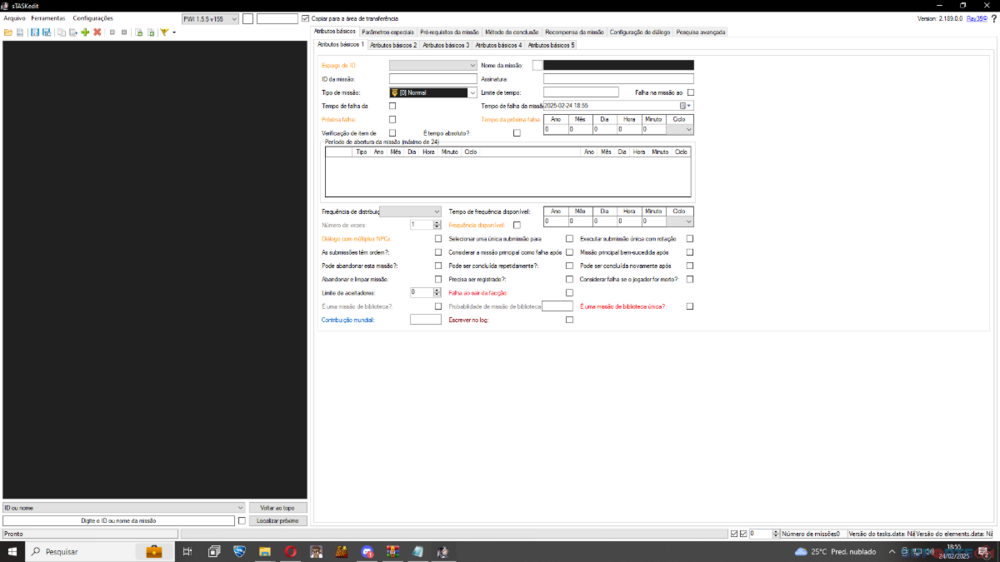
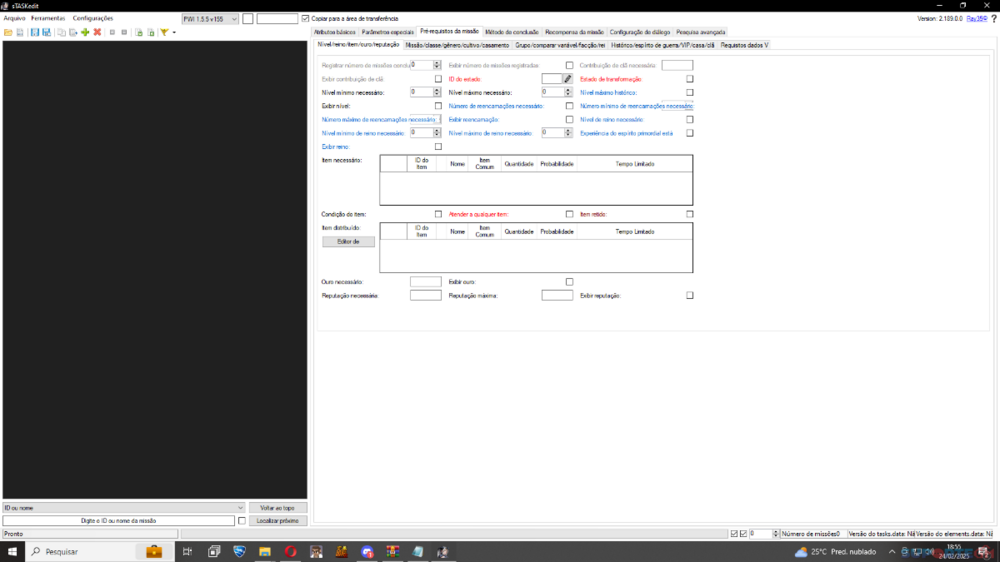
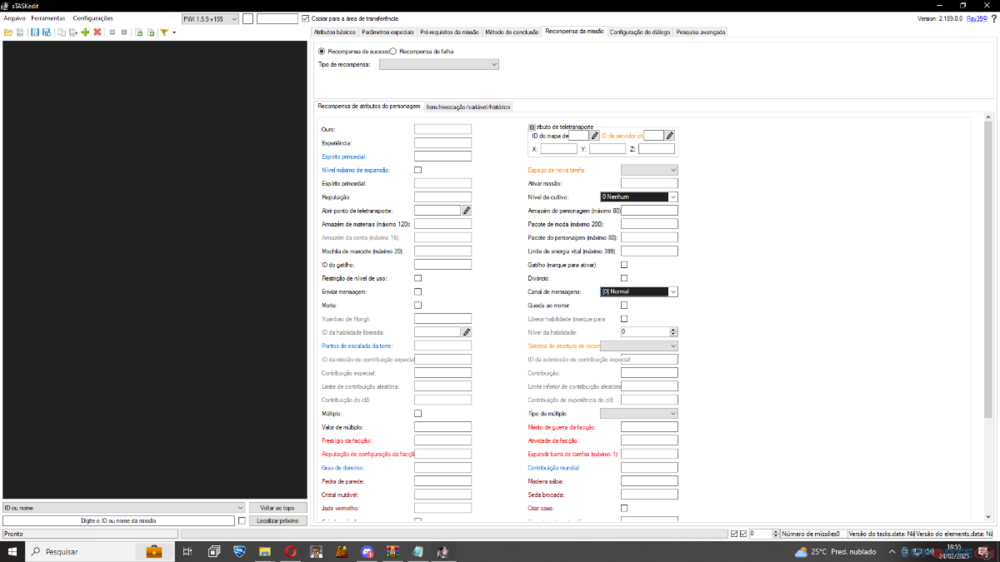


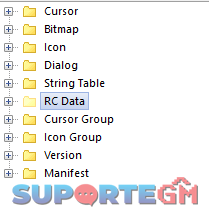
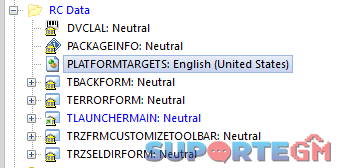
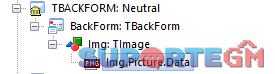
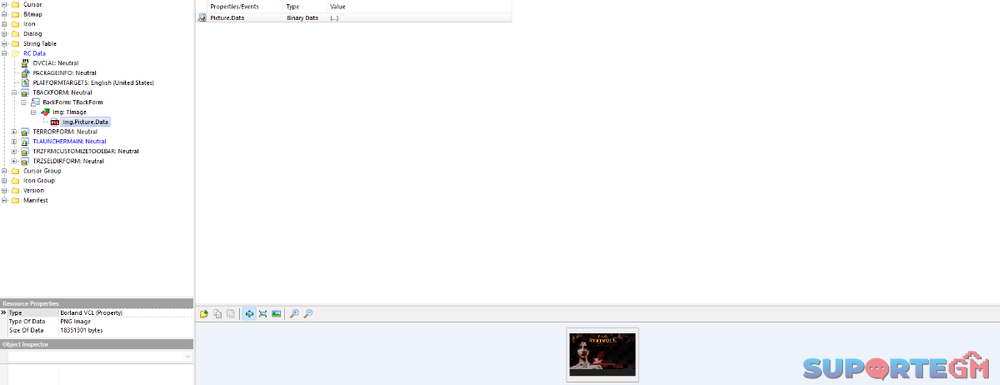
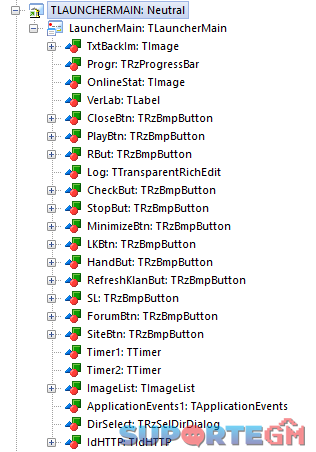
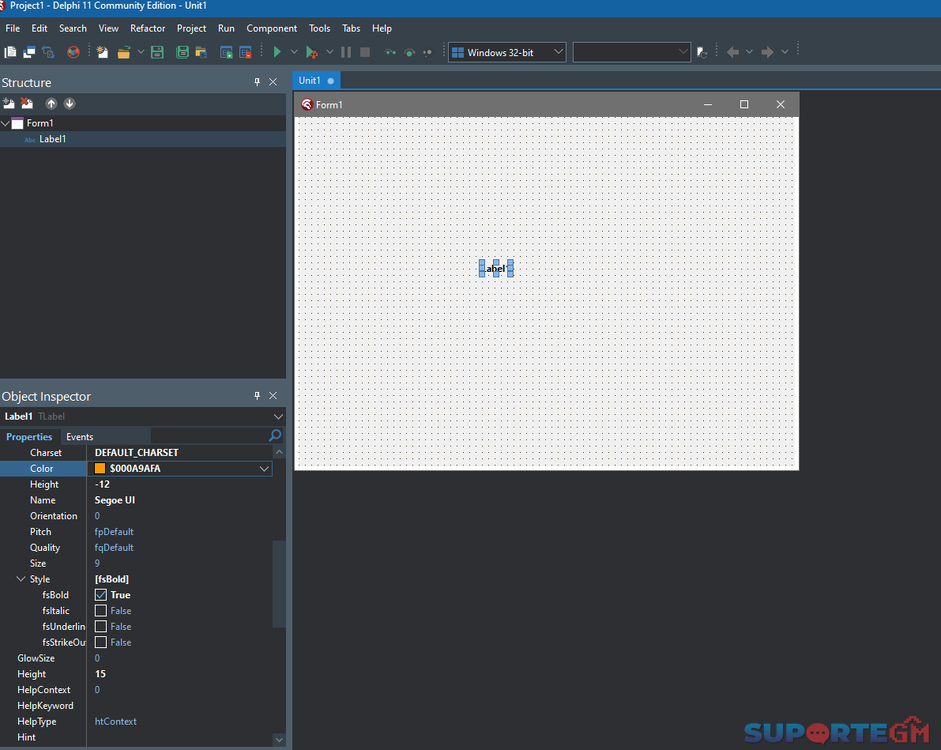
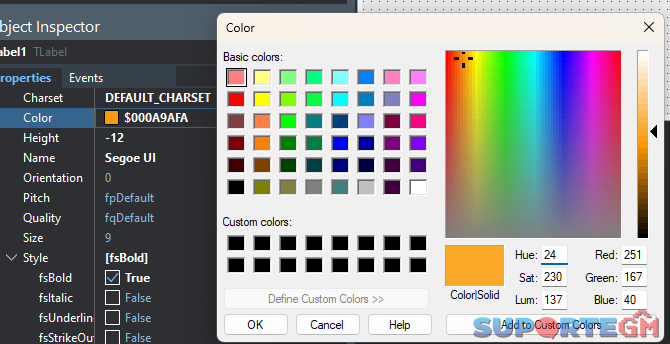
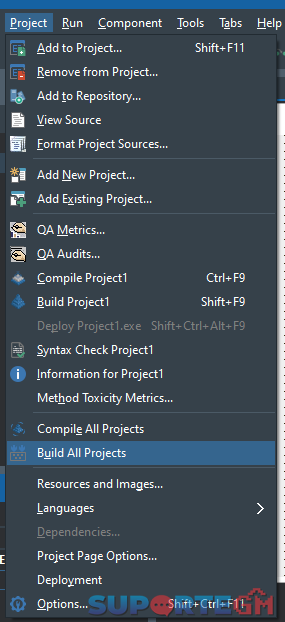
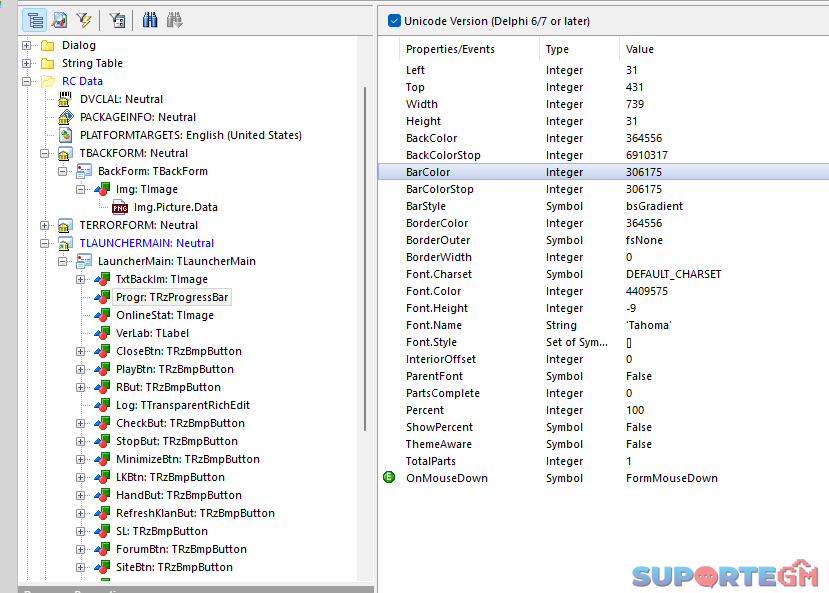
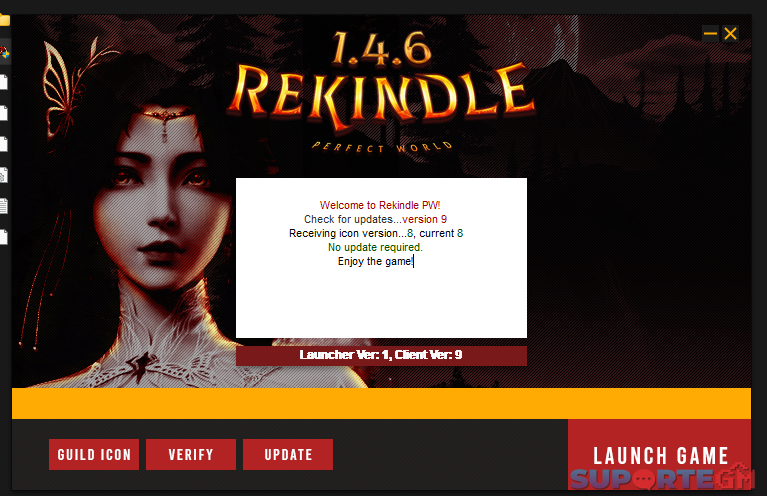


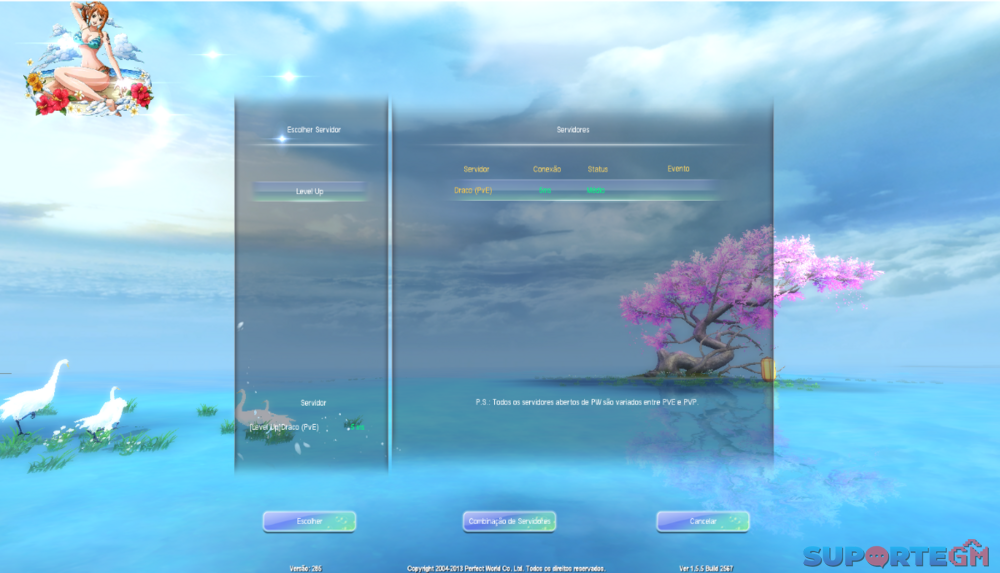
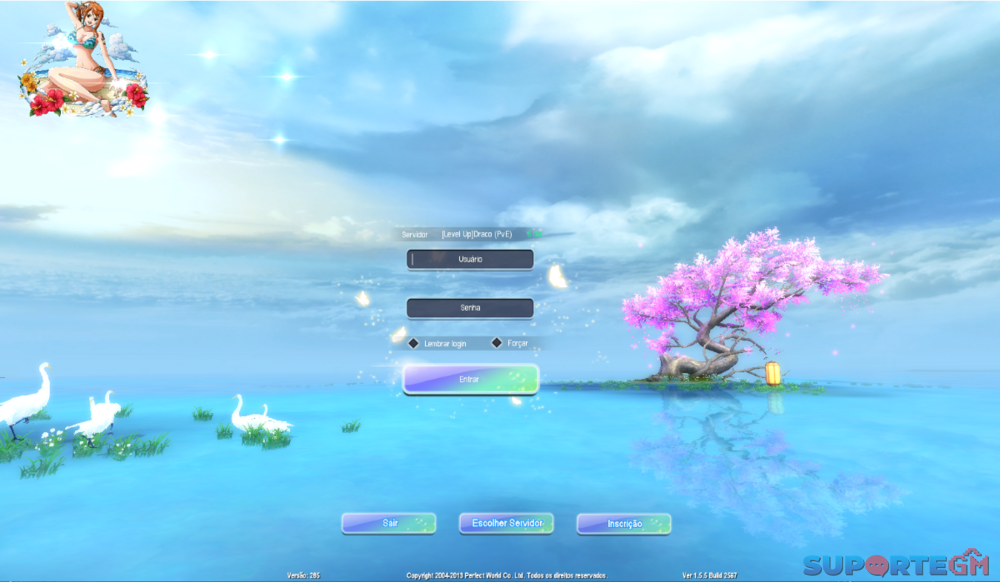
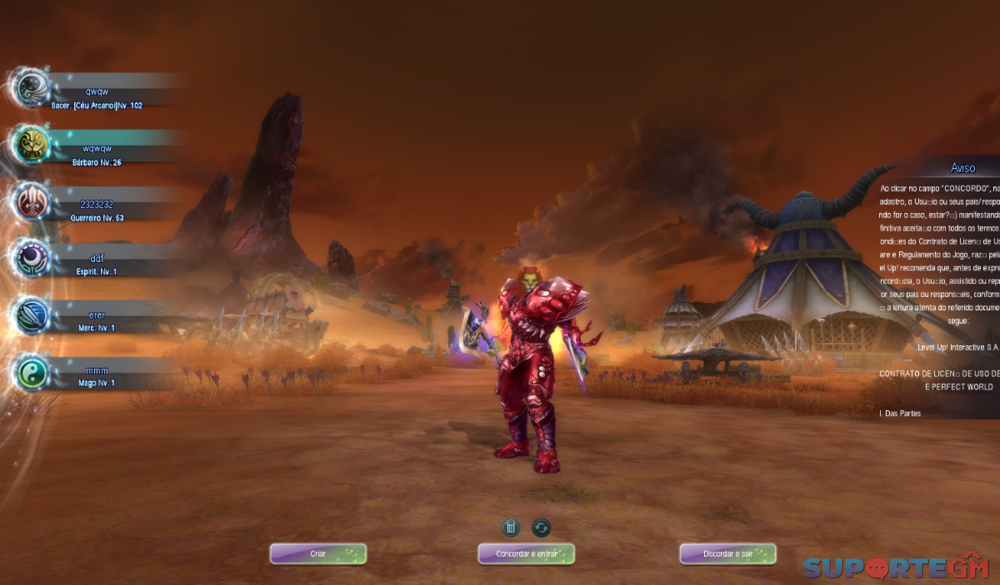




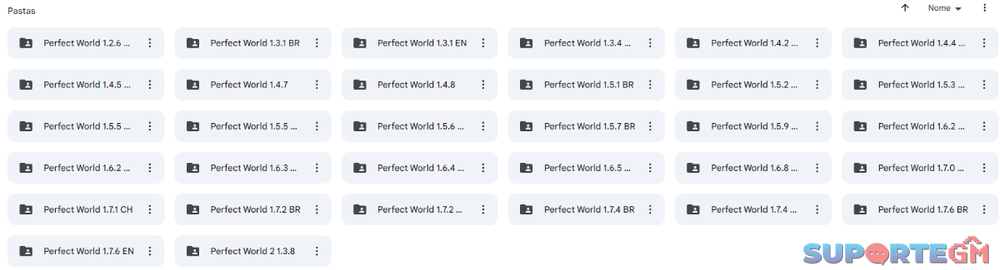



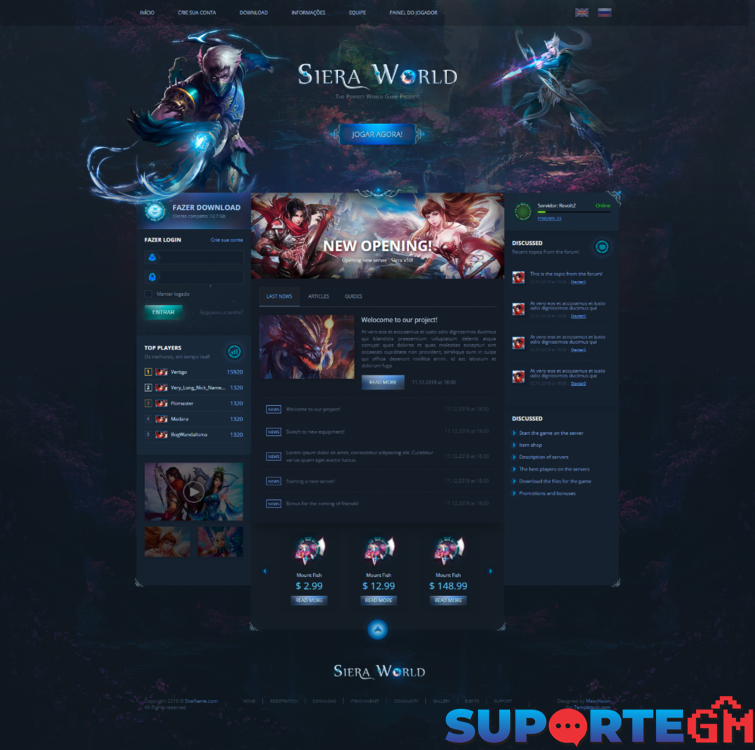
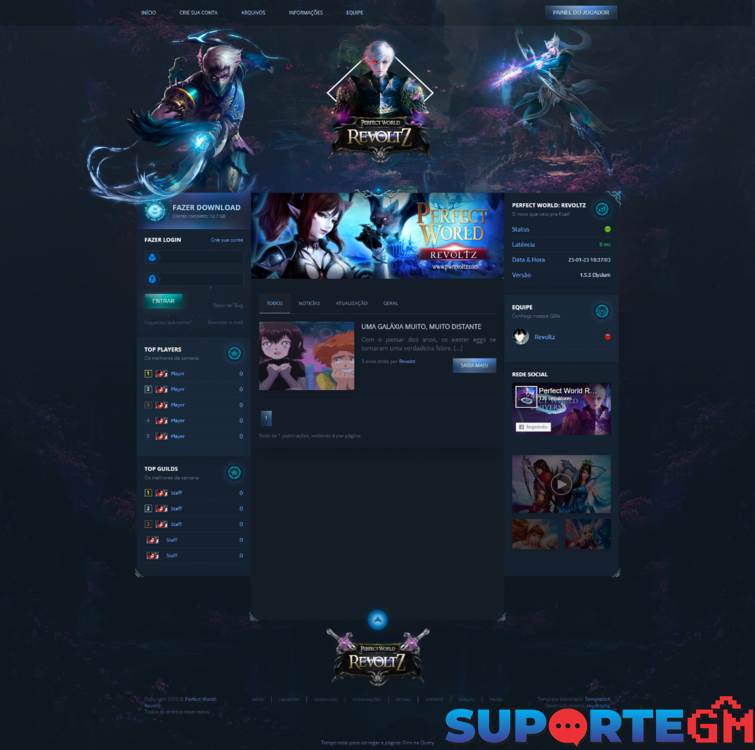
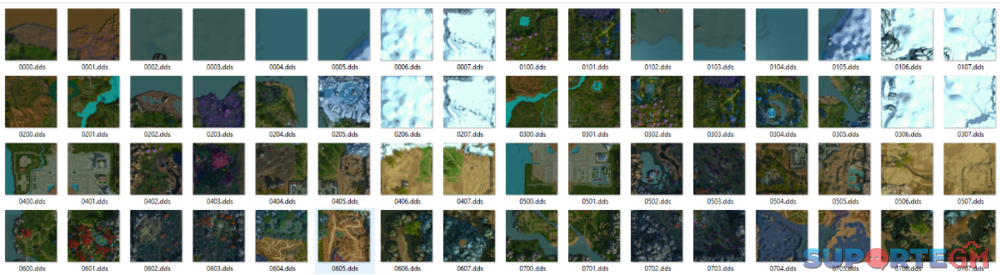
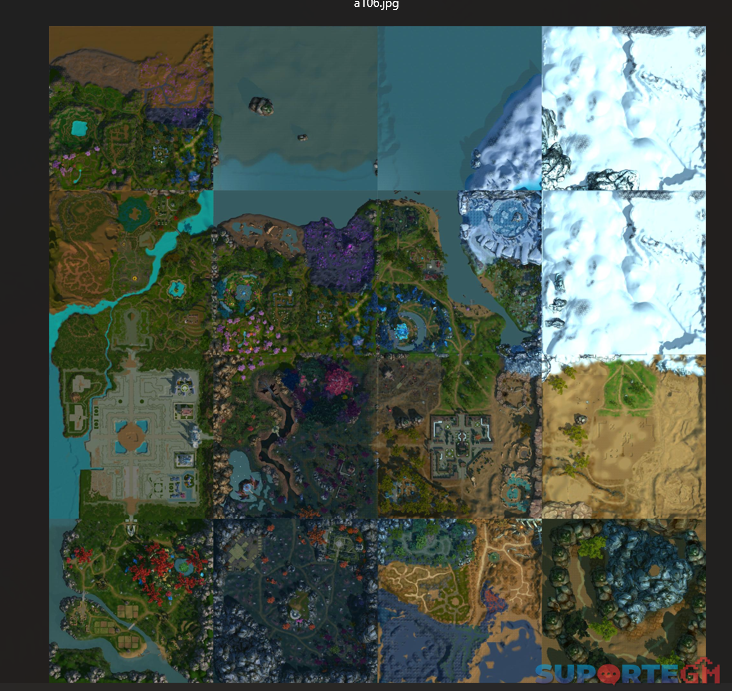
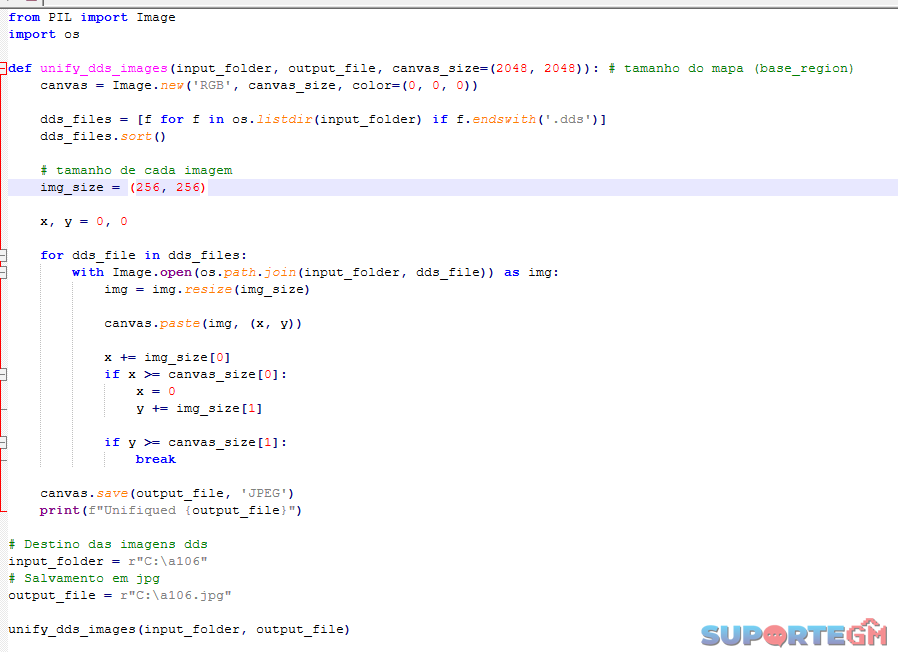
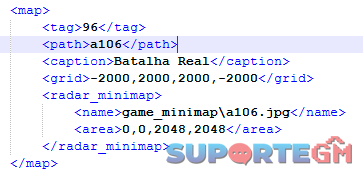


.thumb.jpeg.d1820decf8d098b86a492690e1e39bf8.jpeg)